วิธีย่อขนาดหน้าจอใน Windows 10

บทความนี้จะแสดงวิธีย่อขนาดหน้าจอใน Windows 10 เพื่อให้คุณใช้งานได้อย่างมีประสิทธิภาพ

เอฟเฟ็กต์ภาพเป็นคุณลักษณะด้านภาพที่ยอดเยี่ยมของ Windows แต่อาจส่งผลต่อประสิทธิภาพของ Windows บนพีซีของคุณได้
หากWindows ทำงานช้าคุณสามารถเร่งความเร็วได้โดยการปิดใช้งานเอฟเฟ็กต์ภาพบางอย่าง คุณต้องการให้ Windows ทำงานเร็วขึ้นหรือดูดีขึ้นหรือไม่? หากคอมพิวเตอร์ของคุณเร็ว คุณไม่จำเป็นต้องปิดคุณสมบัตินี้ แต่หากพีซีของคุณมีประสิทธิภาพเพียงพอสำหรับ Windows 10 เท่านั้น คุณสามารถเปลี่ยนแปลงการตั้งค่าเอฟเฟ็กต์ภาพได้เล็กน้อย
ใน Windows 10 มีเอฟเฟกต์ภาพ 17 แบบ คุณสามารถเลือกเอฟเฟ็กต์ภาพที่คุณต้องการปิดได้ทีละรายการ หรือให้ Windows เลือกให้คุณก็ได้
บทความนี้จะแสดงวิธีเปลี่ยนการตั้งค่าเอฟเฟกต์ภาพที่คุณต้องการใช้สำหรับ "รูปลักษณ์" และประสิทธิภาพของ Windows 10
หมายเหตุ:หากมีการเปลี่ยนแปลงในศูนย์ความง่ายในการเข้าถึง การตั้งค่าเอฟเฟ็กต์ภาพของคุณจะถูกรีเซ็ตเป็นโหมดเริ่มต้นโดยอัตโนมัติ
หากคุณปิด การควบคุมการเคลื่อนไหวและองค์ประกอบภายในการตั้งค่าเอฟเฟกต์ภาพ ของ Windows คุณจะไม่เห็นภาพเคลื่อนไหวแบบจุดหมุนเมื่อรีสตาร์ทและปิดเครื่อง
โดยทั่วไปการตั้งค่าเอฟเฟ็กต์ภาพด้านล่างจะถูกปิดเพื่อช่วยปรับปรุงประสิทธิภาพ
1. เปลี่ยนการตั้งค่าประสิทธิภาพของภาพในการตั้งค่าระบบขั้นสูง
ขั้นตอนที่ 1 . ทำตามขั้นตอนที่ 2หรือ ขั้นตอน ที่3เพื่อเปิดSystem Properties
ขั้นตอนที่ 2 . กดWin+ Rเพื่อเปิด Run พิมพ์SystemPropertiesPerformance.exeคลิกOKเพื่อเปิด Performance Options และไปที่ ขั้นตอน ที่7
หมายเหตุ:นี่เป็นขั้นตอนเดียวในตัวเลือกนี้ที่ผู้ใช้มาตรฐานสามารถใช้ได้
ขั้นตอน ที่3 เปิดแผงควบคุมคลิกที่ ไอคอน ระบบและไปที่ขั้นตอนที่ 4
หมายเหตุ:คุณต้องเข้าสู่ระบบในฐานะผู้ดูแลระบบจึงจะสามารถดำเนินการขั้นตอนนี้ได้
ขั้นตอน ที่4 ในบานหน้าต่างด้านซ้าย คลิก ลิงก์การตั้งค่าระบบขั้นสูง

ขั้นตอน ที่5 หากคุณเห็น การแจ้งเตือนUACให้คลิกใช่แล้วปิดหน้าต่างระบบหากต้องการ
ขั้นตอน ที่6ในแท็บขั้นสูง คลิก ปุ่ม การตั้งค่าใต้ประสิทธิภาพ

ขั้นตอน ที่7 เลือกการตั้งค่าเอฟเฟ็กต์ภาพ ที่คุณต้องการ ปรับและใช้การตั้งค่าตามที่คุณต้องการ จากนั้นคลิกใช้

ขั้นตอน ที่8เมื่อเสร็จแล้วให้คลิกตกลง
ขั้นตอนที่ 9หากคุณปฏิบัติตามขั้นตอนที่ 3ด้านบน คลิกตกลงเพื่อปิดคุณสมบัติของระบบ
2. เปลี่ยนการตั้งค่าเอฟเฟกต์ภาพใน Registry Editor
หมายเหตุ:ตัวเลือกนี้ใช้สำหรับเอฟเฟกต์ภาพด้านล่างใน Registry Editor เท่านั้น
ขั้นตอน ที่1.พิมพ์regditในช่องค้นหา ( Win+ S) บน Start หรือ Taskbar แล้วกดEnterเพื่อเปิด Registry Editor
ขั้นตอนที่ 2 . หากคุณเห็นข้อความ UAC ให้คลิกใช่
ขั้นตอน ที่3ใน Registry Editor นำทางไปยังตำแหน่งต่อไปนี้
HKEY_CURRENT_USER\Software\Microsoft\Windows\CurrentVersion\Explorer\VisualEffects
ขั้นตอน ที่6ใน Registry Editor นำทางไปยังตำแหน่งต่อไปนี้
HKEY_CURRENT_USER\Control Panel\Desktop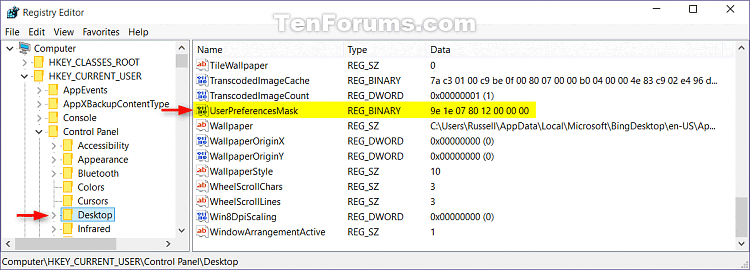
ขั้นตอน ที่7ในบานหน้าต่างด้านขวาของDesktopคลิกสองครั้งที่ DWORD UserPreferencesMaskเพื่อแก้ไข
ขั้นตอนที่ 8ดำเนินการขั้นตอนที่ 9 ขั้นตอนที่ 10ขั้นตอนที่ 11หรือขั้นตอนที่ 12ด้านล่างเพื่อปฏิบัติตามการตั้งค่าที่คุณเลือกในขั้นตอนที่ 5
ขั้นตอน ที่9เลือกการตั้งค่าให้ Windows เลือกสิ่งที่ดีที่สุดสำหรับคอมพิวเตอร์ของฉัน
เปลี่ยนค่าให้เหมือนกับค่าที่ไฮไลต์ด้วยสีแดงด้านล่าง คลิกตกลงและไปที่ขั้นตอนที่ 13
9E 1E 07 80 12 00 00 00
ขั้นตอน ที่10เลือกการตั้งค่า ปรับเพื่อให้ได้รูปลักษณ์ที่ดีที่สุด
เปลี่ยนค่าเป็นค่าที่ถูกต้องซึ่งไฮไลต์ด้วยสีแดงด้านล่าง คลิกตกลงและไปที่ขั้นตอนที่ 13
9E 3E 07 80 12 00 00 00
ขั้นตอน ที่11เลือกการตั้งค่า ปรับเพื่อประสิทธิภาพที่ดีที่สุด
เปลี่ยนค่าเป็นค่าที่ถูกต้องซึ่งไฮไลต์ด้วยสีแดงด้านล่าง คลิกตกลงและไปที่ขั้นตอนที่ 13
9E 12 03 80 10 00 00 00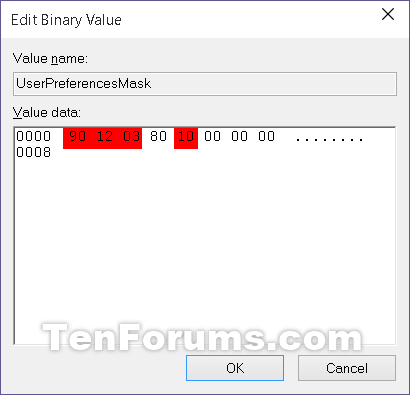
ขั้นตอน ที่12เลือกการตั้งค่าแบบกำหนดเอง
ใช้ชุดไบนารีด้านล่าง เปลี่ยนตัวอักษรภายในเพื่อเปิดใช้งาน (1) หรือปิดใช้งาน (0) สำหรับเอฟเฟ็กต์ภาพแต่ละรายการ
หมายเหตุ:เอฟเฟ็กต์ภาพด้านล่างจะต้องดำเนินการเพิ่มเติมเพื่อเปลี่ยนแปลงใน Registry Editor
เราจำเป็นต้องใช้ค่าไบนารี 3 ชุดด้านล่างสำหรับตัวอักษรในเอฟเฟกต์ภาพที่คุณต้องการปิดใช้งานหรือเปิดใช้งาน จากนั้นแปลงไบนารีแต่ละชุดเป็นเลขฐานสิบหกสำหรับรายการเลขฐานสิบหก 3 รายการในรีจิสทรี
ชุดไบนารี (3)
1001ABC0 00D1EF10 00000G11เอฟเฟกต์ภาพและตัวอักษรที่ได้รับมอบหมาย
ตัวอย่าง: หากต้องการปิดเอฟเฟ็กต์ภาพด้านบนทั้งหมด ให้เปลี่ยนตัวอักษรทั้งหมดในไบนารีที่ตั้งค่าเป็น 0
10010000 00010010 00000011ตัวอย่าง: หากต้องการเปิดใช้งานเฉพาะ (C) Fade หรือเมนูสไลด์เข้าสู่เอฟเฟกต์มุมมอง ให้เปลี่ยนตัวอักษรในชุดไบนารี่:
10010010 00010010 00000011ใช้ตัวแปลงไบนารี่เป็นเลขฐานสิบหก (ตามลิงค์ด้านล่าง) เพื่อแปลงไบนารี่เป็นเลขฐานสิบหกแต่ละชุดแยกกัน กดEnterหลังจากป้อนค่าไบนารี่สำหรับแต่ละชุดที่จะแปลง
http://easycalculation.com/binary-converter.php
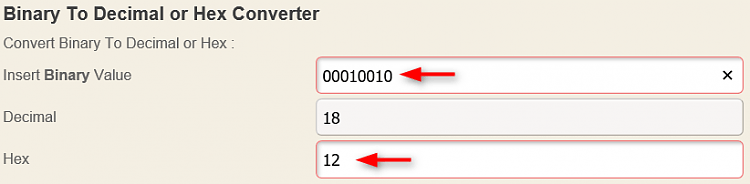
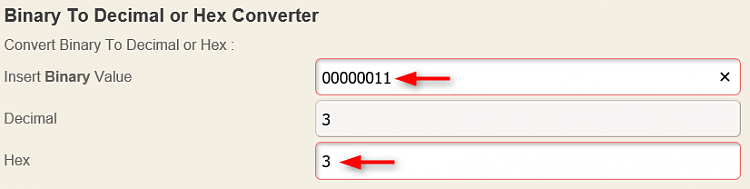
ตัวอย่าง: หากต้องการปิดเอฟเฟ็กต์ภาพทั้งหมด ให้แปลงชุดไบนารี่ 3 ชุดแยกกันเป็นเลขฐานสิบหก
ไบนารี่:
10010000 00010010 00000011แปลงเป็นฐานสิบหก:
90 12 3
ตัวอย่างเช่น: จากตัวอย่างข้างต้น เพียงแค่ปล่อยการตั้งค่า C ไว้เหมือนเดิม โดยแปลงชุดไบนารี่ 3 ชุดแยกกันเป็นเลขฐานสิบหก
ไบนารี่:
10010010 00010010 00000011แปลงเป็นฐานสิบหก:
92 12 3
เปลี่ยน 3 ค่าแรก (เช่น 90 12 03) ที่ขีดเส้นใต้สีแดงด้านล่างด้วยค่าฐานสิบหกที่คุณได้รับด้านบน คลิกตกลงและไปที่ขั้นตอนที่ 13ด้านล่าง

ขั้นตอน ที่13ปิดตัวแก้ไขรีจิสทรี
ขั้นตอนที่ 14 . ออกจากระบบและลงชื่อเข้าใช้หรือรีสตาร์ทคอมพิวเตอร์เพื่อใช้การเปลี่ยนแปลง
ขอให้คุณประสบความสำเร็จ!
บทความนี้จะแสดงวิธีย่อขนาดหน้าจอใน Windows 10 เพื่อให้คุณใช้งานได้อย่างมีประสิทธิภาพ
Xbox Game Bar เป็นเครื่องมือสนับสนุนที่ยอดเยี่ยมที่ Microsoft ติดตั้งบน Windows 10 ซึ่งผู้ใช้สามารถเรียนรู้วิธีเปิดหรือปิดได้อย่างง่ายดาย
หากความจำของคุณไม่ค่อยดี คุณสามารถใช้เครื่องมือเหล่านี้เพื่อเตือนตัวเองถึงสิ่งสำคัญขณะทำงานได้
หากคุณคุ้นเคยกับ Windows 10 หรือเวอร์ชันก่อนหน้า คุณอาจประสบปัญหาในการนำแอปพลิเคชันไปยังหน้าจอคอมพิวเตอร์ของคุณในอินเทอร์เฟซ Windows 11 ใหม่ มาทำความรู้จักกับวิธีการง่ายๆ เพื่อเพิ่มแอพพลิเคชั่นลงในเดสก์ท็อปของคุณ
เพื่อหลีกเลี่ยงปัญหาและข้อผิดพลาดหน้าจอสีน้ำเงิน คุณต้องลบไดรเวอร์ที่ผิดพลาดซึ่งเป็นสาเหตุของปัญหาออก บทความนี้จะแนะนำวิธีถอนการติดตั้งไดรเวอร์บน Windows โดยสมบูรณ์
เรียนรู้วิธีเปิดใช้งานแป้นพิมพ์เสมือนบน Windows 11 เพื่อเพิ่มความสะดวกในการใช้งาน ผสานเทคโนโลยีใหม่เพื่อประสบการณ์ที่ดียิ่งขึ้น
เรียนรู้การติดตั้งและใช้ AdLock เพื่อบล็อกโฆษณาบนคอมพิวเตอร์ของคุณอย่างมีประสิทธิภาพและง่ายดาย
เวิร์มคอมพิวเตอร์คือโปรแกรมมัลแวร์ประเภทหนึ่งที่มีหน้าที่หลักคือการแพร่ไวรัสไปยังคอมพิวเตอร์เครื่องอื่นในขณะที่ยังคงทำงานอยู่บนระบบที่ติดไวรัส
เรียนรู้วิธีดาวน์โหลดและอัปเดตไดรเวอร์ USB บนอุปกรณ์ Windows 10 เพื่อให้ทำงานได้อย่างราบรื่นและมีประสิทธิภาพ
หากคุณต้องการเรียนรู้เพิ่มเติมเกี่ยวกับ Xbox Game Bar และวิธีปรับแต่งให้เหมาะกับประสบการณ์การเล่นเกมที่สมบูรณ์แบบของคุณ บทความนี้มีข้อมูลทั้งหมด








